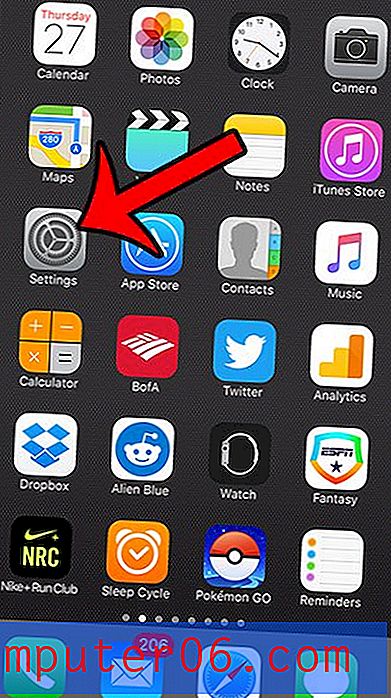Kuidas teha Windows 7 töölaua taustal slaidiseanssi
Windows 7-l on nii palju võimalusi, kuidas saate selles sisalduvaid erinevaid kuvaelemente kohandada, nii et leiate, et jätkate nende tundmaõppimist aastaid. Kuna üks elemente, mida enamikule meeldib muuta, on nende töölaua taustpilt, võite selle sätte kohandamise meetodiga juba tuttav olla. Taustapilti saab redigeerida mitmel erineval viisil. Lisateavet pildi töölaua taustal kuvamise redigeerimise kohta saate lugeda sellest artiklist. Kuid te ei pruugi teada, et saate valida ka mitu töölaua taustpilti ja konfigureerida Windows 7 selliselt, et need pöörleksid teie määratud määratud sagedusega. See võimaldab teil töölaua taustast põhimõtteliselt slaidiseansi teha, mis võib anda päris huvitava efekti.
Seadistage Windows 7 töölaua tausta slaidiseanss
Töölaua tausta redigeeritakse Windows 7 menüü Isikupärastamine kaudu. See on ka Windows 7 asukoht, kuhu seadistate ekraanisäästja ja akende värvid, ning mõned muud suvandid, mis võivad teid aidata tehke oma Windows 7 installimine ise.
Alustage paremklõpsake tegumiribal ja seejärel klõpsake töölaua kuvamiseks suvandit Kuva töölaud.
Paremklõpsake töölaua mis tahes avatud ruumis ja klõpsake siis suvandit Isikupärasta .

Klõpsake akna allosas sinist töölaua tausta linki.
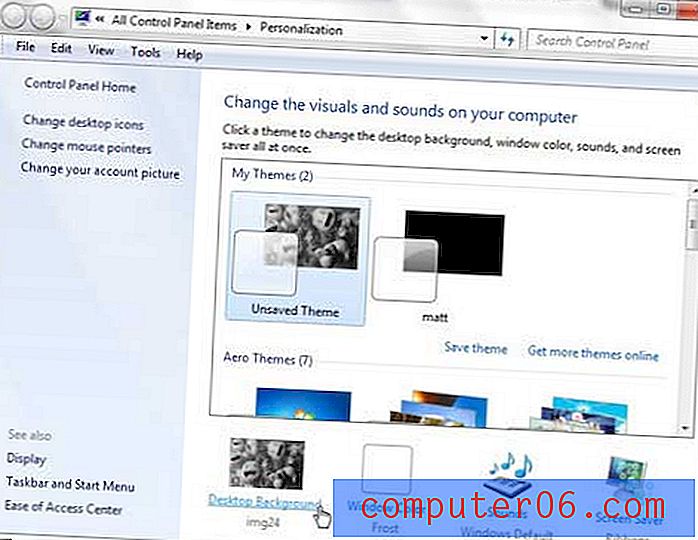
Hõljutage kursorit töölaua taustpildi kohal, mille soovite slaidiseanssi lisada, siis märkige pildi vasakus ülanurgas olev ruut.
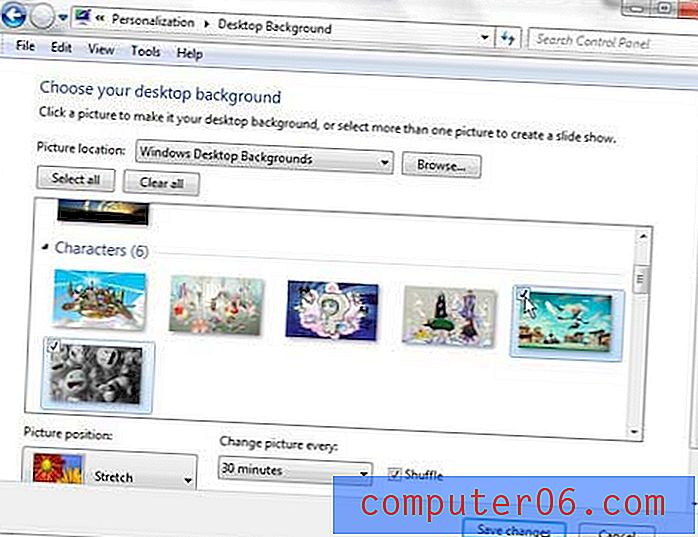
Korrake seda toimingut seni, kuni olete kontrollinud kogu pildi, mille soovite slaidiseanssi lisada.
Klõpsake rippmenüüd jaotises Muuda pilti iga:, seejärel valige töölaua taustpildi muutmise sagedus.
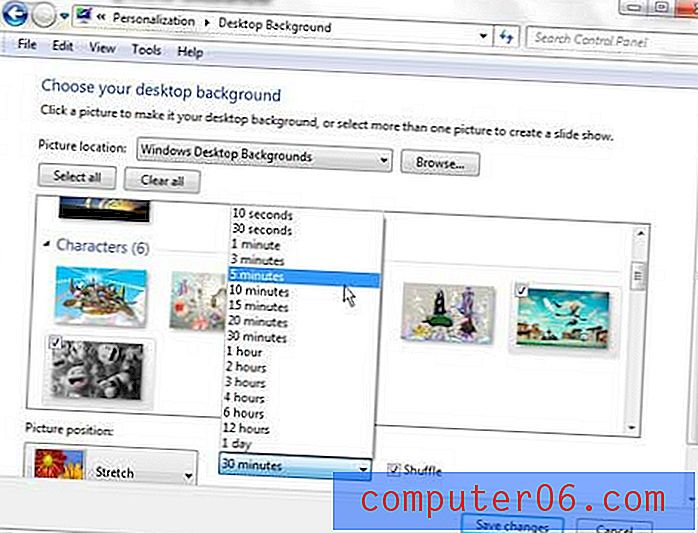
Kui soovite, et pildid juhuslikult pöörleksid, võite märkida ruudu Shuffle vasakul asuva kasti.
Kui olete piltide valimise lõpetanud, klõpsake akna allosas nuppu Salvesta muudatused . Sellesse menüüsse saate tulevikus igal ajal naasta, kui soovite oma töölaua taustal slaidiseansile rohkem pilte lisada. Sama strateegiat saate kasutada ka slaidiseansilt praeguste piltide eemaldamiseks või töölaua taustakonfiguratsiooni juurde naasmiseks, kus teie pilt jääb taustal staatiliseks.